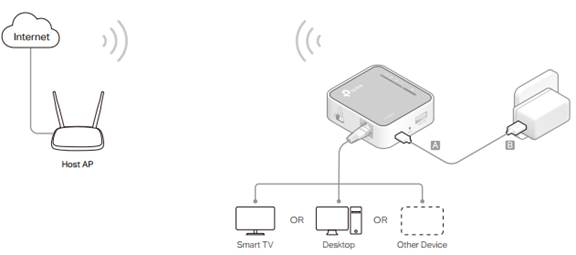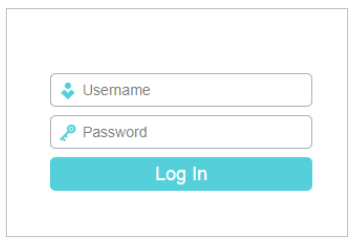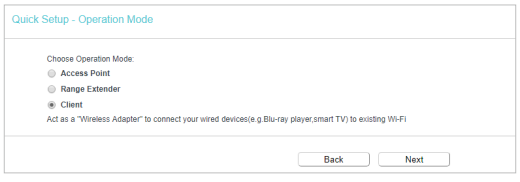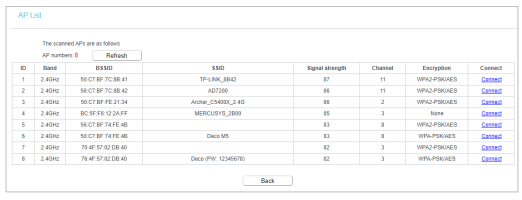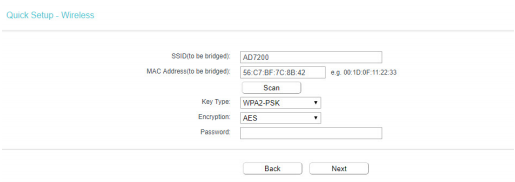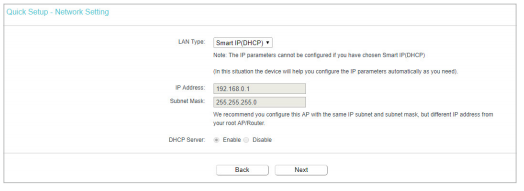@CindyH.
Hallo,
Damit Sie den Router in Client Modus einrichten können müssen Sie sich mit dem WR902AC via Kabel verbinden, sodass das WLAN frei bleibt für die Verbindung mit dem Hauptrouter.
In diesem Modus kann dieses Gerät über ein Ethernet-Kabel mit einem anderen Gerät verbunden werden und als Adapter fungieren, um Ihren kabelgebundenen Geräten Zugriff auf ein kabelloses Netzwerk zu gewähren, insbesondere für einen Smart-TV, einen Mediaplayer oder eine Spielekonsole.
1. Schalten Sie den Betriebsmodus auf AP / Rng Ext / Client und schließen Sie den Router an eine Steckdose im Signalbereich Ihres Host-AP an.
2. Schließen Sie Ihr Gerät drahtlos oder über ein Ethernet-Kabel an den Router an. Der Name und das Kennwort des Wi-Fi-Netzwerks befinden sich auf dem Etikett des Routers.
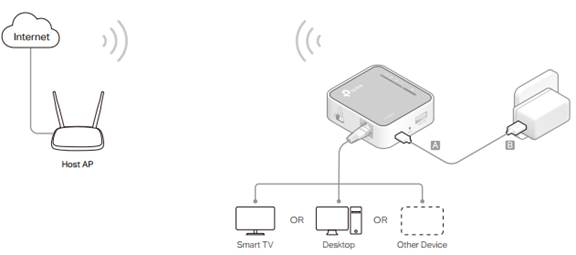
3. Starten Sie einen Webbrowser und geben Sie http://tplinkwifi.net in die Adressleiste ein. Melden Sie sich mit admin (in Kleinbuchstaben) für Benutzername und Passwort an.
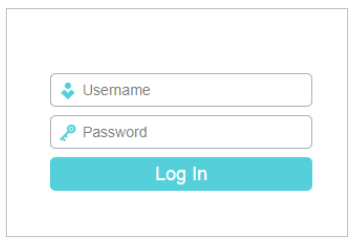
4. Klicken Sie auf Weiter , um die Schnelleinrichtung zu starten .
5. Wählen Sie Client für den Betriebsmodus des Routers.
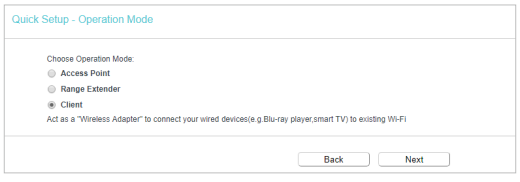
6. Klicken Sie auf der Seite AP-Liste auf Verbinden , um eine Verbindung zum Host-Netzwerk herzustellen .
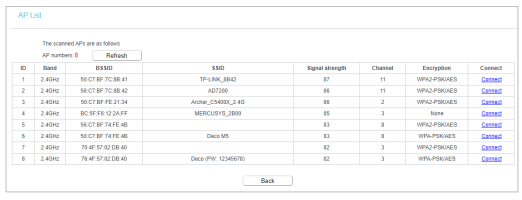
7. Geben Sie das Passwort des Host-Netzwerks ein.
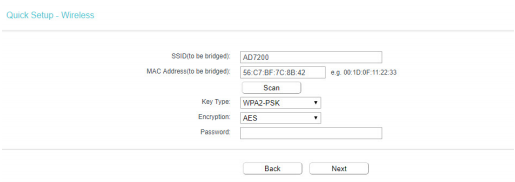
8. Wählen Sie den LAN-IP-Typ des Routers aus oder behalten Sie in den meisten Fällen die Standardeinstellungen Smart IP bei, und klicken Sie dann auf Weiter .
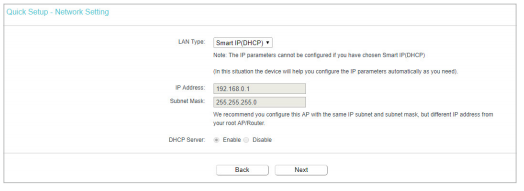
9. Klicken Sie auf Fertig stellen , um die Einstellungen zu übernehmen. Verbinden Sie nun Ihr Gerät nur mit Kabel über ein Ethernet-Kabel mit dem Router.
MfG